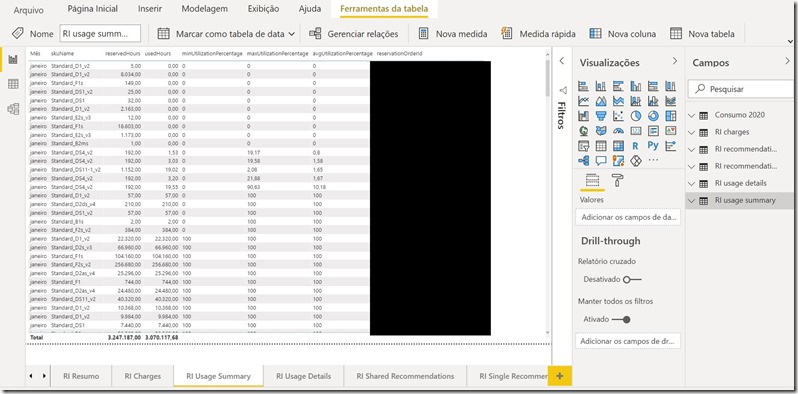Disponibilizado na biblioteca de livros gratuitos do Azure, a qualidade deste livro me impressionou e totalmente em português!
Apesar de ser um livro de 2019, foi “anunciado” no LinkedIn novamente e tive a curiosidade de ver no final de semana.
O conteúdo começa com conceitos básicos de Azure e logo passa para a parte que mais precisamos, se assim como eu você tem mais familiaridade com Windows que Linux.
Nos capítulos de Linux inicia por explicar o básico em linha de comando, Bash, variáveis, manipulação de textos e processos, além de DAC conceitual.
Na sequencia é possível usar o tutorial detalhado sobre criação de uma VM em Azure com detalhes sobre a diferença dos recursos como armazenamento, rede e segurança.
Nos tópicos seguintes entra a fundo na administração de Linux como firewalld, systemd, DAC, MAC, RPM, YUM e vários outros usos para um administrador avançado com Vagrant e Packer.
Mas os últimos 2 tópicos dos capítulos é onde você que já conhece Linux terá uma experiência melhor, pois irá abordar como usar o Terraform, Ansible e PowerShell DSC para criar e administrar as VMS. Interessante que mostra inclusive a instalação deles em suas VMs Linux hospedadas.
E por fim, o ultimo tópico sobre contêineres de Linux fecha com chave de ouro um livro de 500 páginas!!!
Mesmo para quem já conhece bem Azure, esse livro por trazer temas como Ansible, Terraform e containers (incluindo AKS) será um guia de cabeceira 
Livro eletrônico do Linux no Azure da Packt | Microsoft Azure
Para quem prefere em inglês: Linux on Azure E-book by Packt | Microsoft Azure
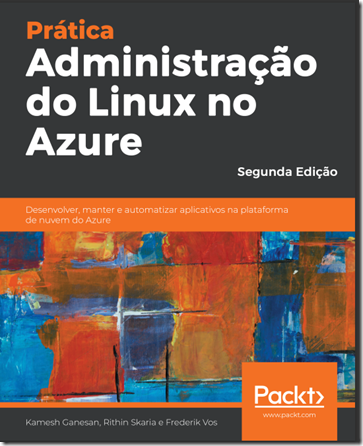
Ao utilizar o ARC como já abordamos antes (http://www.marcelosincic.com.br/post/Azure-Arc-Gerenciamento-integrado-Multi-cloud.aspx), é uma duvida comum que recebo de pessoas da comunidade como habilitar as funções de Insigths que aparecem no painel do ARC.
Criando ou Habilitando uma conta de Automação existente
Para isso, o primeiro passo é ter uma conta de automação habilitada em uma região que faça o par com a região onde está o Log Analytics integrado ao ARC.
Para saber as regiões que foram estes pares, utilize o link https://docs.microsoft.com/pt-br/azure/automation/how-to/region-mappings como por exemplo East US1 faz par com East US2 e vice-versa. Ou seja o Log Analytics precisa estar em uma das regiões e a conta de automação na outra.
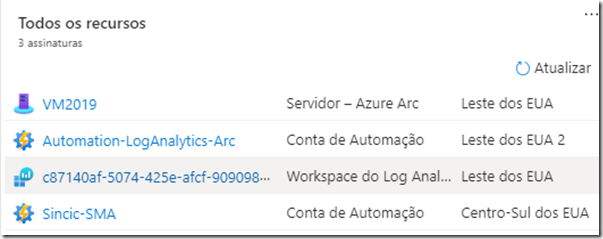
Ao criar a conta de automação e o Log Analytics, vá na conta de automação e configure a integração entre elas.
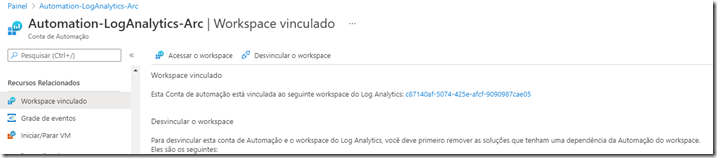
No próprio painel da conta de automação já é possivel configurar os recursos de Update, Change Management e Inventários e depois no painel do ARC são visualizados já pronto.
Habilitando os recursos
Cada módulo pode ficar integrado a um Automation ou Log Analytics diferente, o que não é o meu caso.
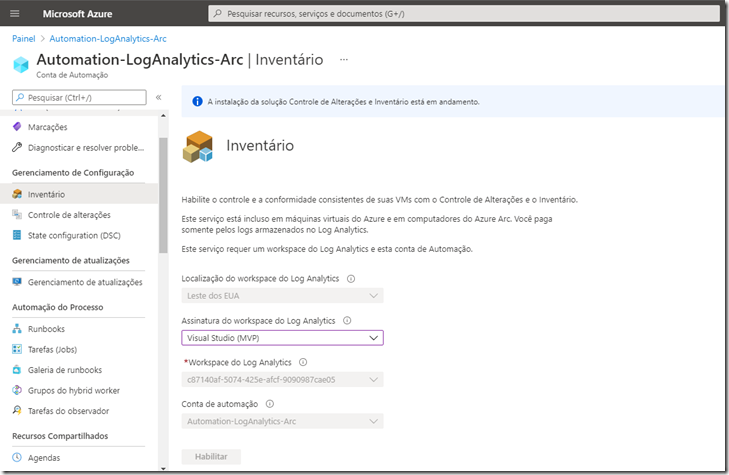
Uma vez integrado no proprio painel da conta de automação já é possivel ver os recursos e habilitar os computadores, veja que os que possuem o agente do ARC já irão aparecer no inventário.

Para o caso de Atualizações (Updates) você precisará escolher os que desejará automatizar.
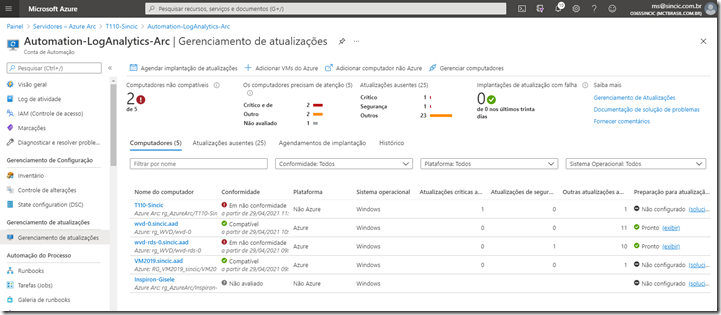
Lembrando que uma vez configurado o controle de Updates é necessário criar as regras de agendamento para a instalação desses updates.
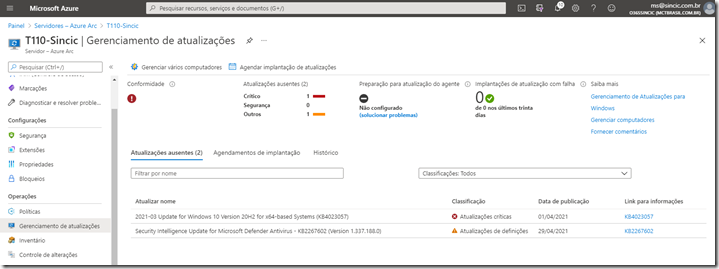
Por fim, habilitamos o painel de Change Management indicando os computadores que queremos coletar.
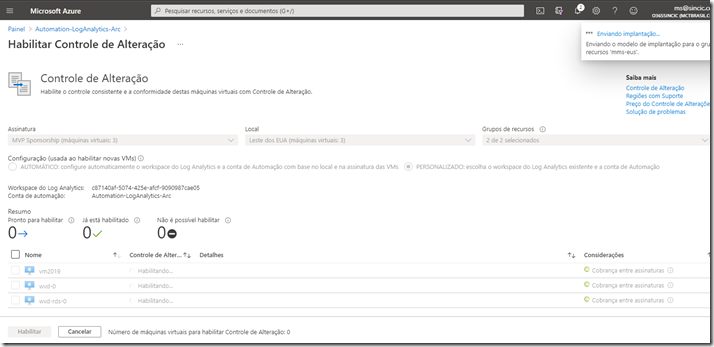
Na minha opinião este é o melhor dos recursos, já que em segurança e sustentação saber as alterações realizadas em cada servidor é um item essencial.
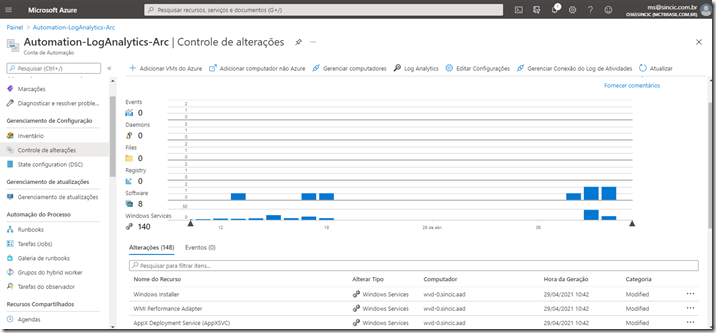
Uma ferramenta muito interessante para validar e verificar os custos em Azure é o Cost Managment do próprio Azure e a integração com um painel de App no Power BI.
Porem, com a desativação do App do Power BI muitos perderam uma ferramenta onde era possível manipular os dados e passaram a importar em Excel/CSV para criar seus reports customizados.
Conector para Azure Cost Management no Power BI Desktop
Pois bem, a Microsoft liberou um conector no Power BI desktop que irá permitir trazer dados mais detalhados do que se pode enxergar no Cost Management.
Esse conector pode ser acessado utilizando o conector que em português irá ter o nome Gerenciamento de Custos do Azure e irá permitir utilizar para quem tem um contrato Enterprise Agreement ou assinaturas individuais.
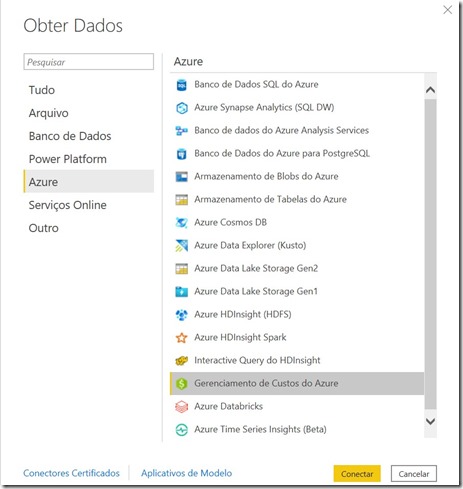
No caso de Enterprise Agreement basta informar o numero do contrato e fazer o login na tela seguinte:
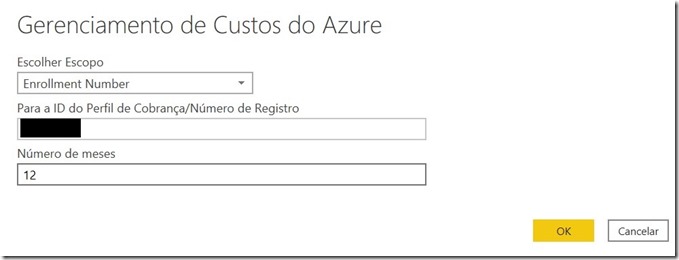
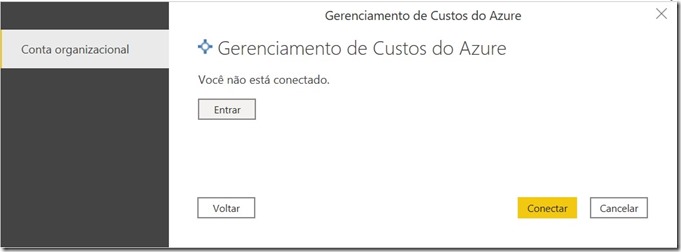
É importante lembrar que se o contrato for muito grande e escolher 12 meses pode acontecer do Power BI demorar para conseguir acessar os dados e ocorrer timeout no refresh então recomendamos que crie com períodos menores.
Caso queira testar com meses adicionais ou diminuir o numero de meses, entre no Editor Avançado da consulta e altere o numero de meses como o exemplo abaixo, lembrando que precisará fazer isso em cada uma das tabelas.
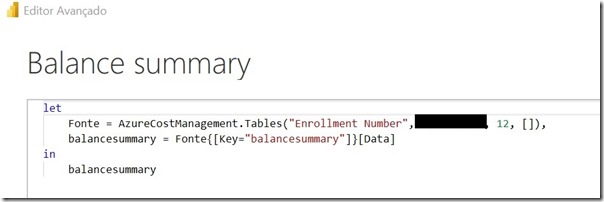
Trabalhando com as tabelas de custos
Uma vez feita a conexão é possível escolher as tabelas que irá trabalhar.
Todas as tabelas são intuitivas e detalhadas com os dados que você já tem acesso ao exportar o CSV no portal do Azure, porem ele acrescenta o conjunto de dados para Instancia Reservada e Orçamentos.
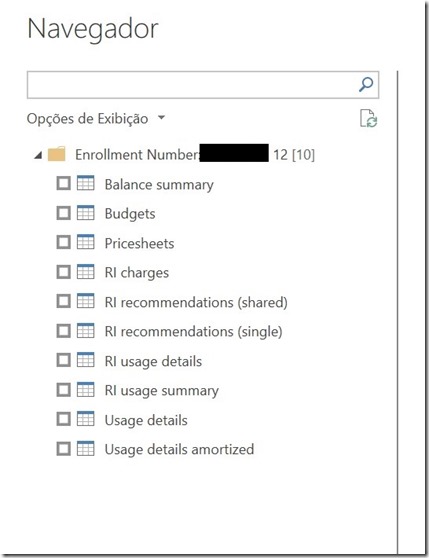
Particularmente gostei muito da opção das tabelas de RI pois ele detalha as VMs e recursos que estão sendo cobrados e o custo original, permitindo mostrar de forma muito mais simples a economia gerada!
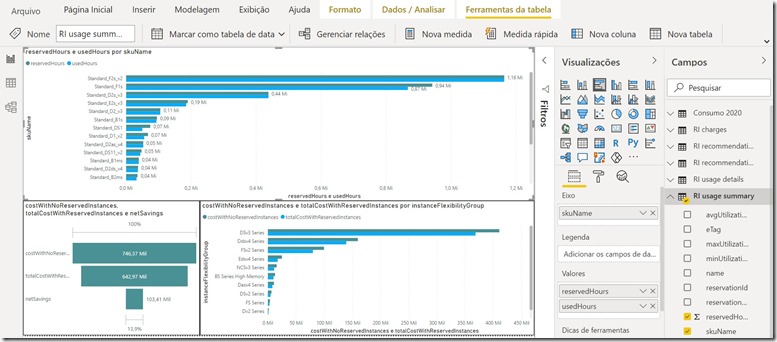
As recomendações também podem ser vistas em detalhes:
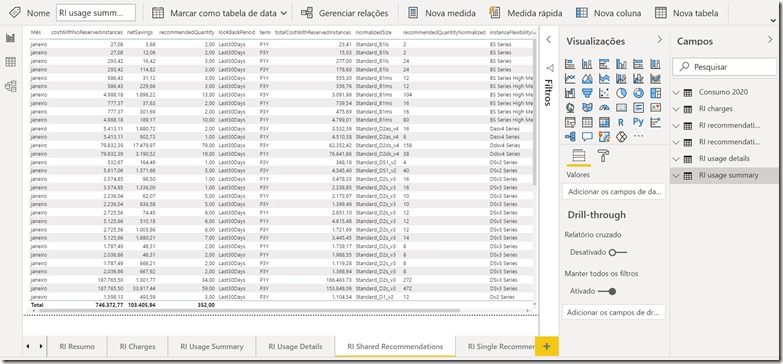
E por fim, o uso das reservas com o percentual de “qualidade” onde poderá ter uma ideia se elas realmente estão sendo utilizadas é um dos mais importantes: